Как установить драйвер CH340 для Arduino на Windows. Какие проблемы могут возникнуть при подключении Arduino Pro Mini. Как решить проблему с драйвером FTDI на Arduino Nano. Какие драйверы нужны для разных плат Arduino.
Установка драйвера CH340 для Arduino на Windows
Многие недорогие платы Arduino и их клоны используют чип CH340 для связи с компьютером через USB. Чтобы такая плата определялась в системе Windows, необходимо установить соответствующий драйвер. Рассмотрим процесс установки драйвера CH340 на Windows 7 и 10:
- Скачайте драйвер CH340 с официального сайта производителя или проверенного источника.
- Распакуйте скачанный архив с драйвером.
- Подключите плату Arduino к компьютеру через USB-кабель.
- Откройте Диспетчер устройств Windows.
- Найдите неопознанное устройство (оно может отображаться со знаком вопроса).
- Щелкните правой кнопкой мыши по устройству и выберите «Обновить драйверы».
- Выберите «Выполнить поиск драйверов на этом компьютере» и укажите путь к распакованной папке с драйвером CH340.
- Следуйте инструкциям мастера установки драйверов Windows.
После успешной установки драйвера CH340 ваша плата Arduino должна определиться в системе как виртуальный COM-порт.

Проблемы с подключением Arduino Pro Mini
Arduino Pro Mini — это компактная версия Arduino без встроенного USB-преобразователя. Для ее программирования требуется отдельный USB-UART адаптер. Какие проблемы могут возникнуть при подключении Arduino Pro Mini?
- Неправильное подключение платы к USB-UART адаптеру
- Отсутствие или некорректная установка драйвера для USB-UART адаптера
- Несоответствие выбранной платы и процессора в Arduino IDE
- Проблемы с кнопкой сброса на плате
Чтобы решить эти проблемы, проверьте правильность подключения, установите нужный драйвер, выберите корректные настройки платы и процессора в Arduino IDE, а также убедитесь, что кнопка сброса работает правильно.
Восстановление Arduino Nano с проблемным драйвером FTDI
В 2014 году компания FTDI выпустила обновление драйверов, которое выводило из строя платы с поддельными чипами FTDI. Это затронуло многие Arduino Nano. Как восстановить работоспособность такой платы?
- Скачайте драйвер FTDI версии 2.08.14.
- Отредактируйте файл ftdibus.inf, заменив PID_6001 на PID_0000.
- Установите отредактированный драйвер.
- Скачайте и запустите утилиту MProg 3.5.
- Считайте данные с устройства через MProg.
- Измените Product ID с 0000 на 6001.
- Запишите новую конфигурацию в устройство.
После этих действий ваша Arduino Nano должна снова определяться системой и работать корректно.

Выбор правильного драйвера для разных плат Arduino
Различные платы Arduino могут использовать разные чипы для USB-связи. Какой драйвер нужен для конкретной платы?
- Arduino Uno, Mega, Leonardo: встроенный в Windows драйвер или оригинальный драйвер Arduino
- Arduino Nano (оригинал): драйвер FTDI
- Arduino Pro Mini: зависит от используемого USB-UART адаптера (обычно CH340 или CP2102)
- Клоны Arduino: чаще всего CH340 или CP2102
Перед установкой драйвера определите, какой чип используется на вашей плате, и скачайте соответствующий драйвер с официального сайта производителя.
Настройка Arduino IDE для работы с разными платами
Чтобы успешно программировать различные платы Arduino, необходимо правильно настроить Arduino IDE. Как это сделать?
- Откройте Arduino IDE
- Выберите меню «Инструменты» > «Плата»
- Выберите тип вашей платы (например, Arduino Uno, Arduino Nano, Arduino Pro Mini)
- В меню «Инструменты» > «Процессор» выберите соответствующий процессор (например, ATmega328P для Arduino Nano)
- В меню «Инструменты» > «Порт» выберите COM-порт, к которому подключена ваша плата
Правильная настройка Arduino IDE поможет избежать многих проблем при загрузке скетчей на плату.

Решение проблем с загрузкой скетчей на Arduino
Иногда при попытке загрузить скетч на плату Arduino возникают ошибки. Как их решить?
- Ошибка «avrdude: stk500_getsync() not in sync»: проверьте выбор платы, процессора и порта в Arduino IDE
- Ошибка «Port is not available»: убедитесь, что плата подключена и драйвер установлен правильно
- Ошибка компиляции: проверьте синтаксис вашего скетча и наличие всех необходимых библиотек
- Ошибка загрузки: для плат без автоматического сброса (например, Pro Mini) нажмите кнопку сброса перед загрузкой
Если проблема сохраняется, попробуйте использовать другой USB-кабель или порт компьютера.
Использование сторонних драйверов для Arduino
Иногда стандартные драйверы могут работать нестабильно. Можно ли использовать сторонние драйверы для Arduino?
Да, существуют альтернативные драйверы, которые могут решить некоторые проблемы:
- Zadig: универсальный инструмент для установки USB-драйверов в Windows
- LibUSB: открытая библиотека для работы с USB-устройствами
- WinUSB: драйвер от Microsoft, который можно использовать с некоторыми платами Arduino
Однако перед использованием сторонних драйверов убедитесь, что они совместимы с вашей платой и операционной системой. Также помните, что использование неофициальных драйверов может привести к нестабильной работе устройства.
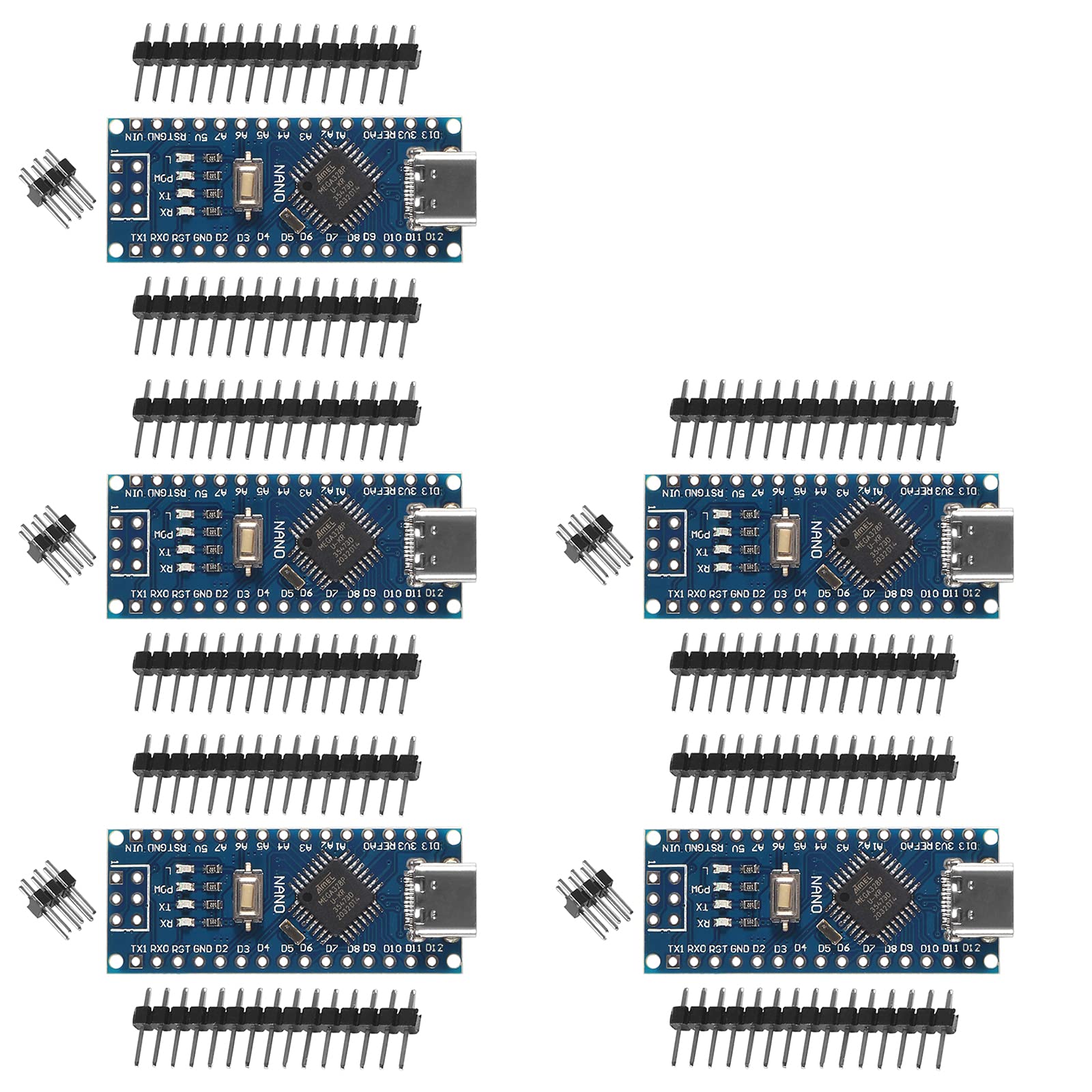
Когда стоит использовать сторонние драйверы?
Сторонние драйверы могут быть полезны в следующих случаях:
- Стандартный драйвер не работает или работает нестабильно
- Вы используете нестандартную или самодельную плату Arduino
- Вам нужны дополнительные функции, которые не предоставляет стандартный драйвер
Однако помните, что использование сторонних драйверов может усложнить процесс обновления и поддержки вашего проекта Arduino.
Меры предосторожности при использовании сторонних драйверов
Если вы решили использовать сторонний драйвер для вашей платы Arduino, соблюдайте следующие меры предосторожности:
- Скачивайте драйверы только из проверенных источников
- Перед установкой создайте точку восстановления системы
- Внимательно читайте инструкции по установке и использованию драйвера
- Будьте готовы к возможным проблемам совместимости с Arduino IDE или другим программным обеспечением
Соблюдение этих мер поможет минимизировать риски при использовании сторонних драйверов для Arduino.
Проблема в драйвере или неправильном подключении Arduino Pro Mini?
Вопрос задан
Изменён 5 лет 1 месяц назад
Просмотрен 264 раза
Есть китайская плата, в этой статье описано про плату и как ее подключать. Парюсь уже несколько дней, прошить не получается. В диспетчере устройств в COM-порте появляется сама платка, по гуидам пытаюсь поставить драйвера, но про Про Мини особо ничего не нашел. В общем, в папке с Arduino IDE есть папка drivers. В диспетчере жму Обновить драйвер, выбираю arduino.inf, а дальше что выбрать не знаю. Целевую плату я не вижу. Драйвера ставятся любые 😀 Пробовал от Uno поставить, но ничего не прошивается, естественно. Хотя монитор порта работает. Список доступных драйверов на картинке.
Список доступных драйверов на картинке.
Сама же ошибка при прошивке стандартная:
avrdude: stk500_getsync() attempt 1 of 10: not in sync: resp=0x00 avrdude: stk500_getsync() attempt 2 of 10: not in sync: resp=0x00 avrdude: stk500_getsync() attempt 3 of 10: not in sync: resp=0x00
Плату выбираю Arduino Pro or Pro Mini, процессор ATmega328P (5V, 16MHz), кнопочку reset при загрузке нажимаю. Плата сто процентов рабочая, подключено все как на схеме в статье. Мне дали переделать программу, тонкости подключения у того человека узнать нет возможности. Помогите, в чем может быть проблема или моя ошибка?
- arduino
После танцев с бубном было выявлено, что ардуинка с проблемами цепляется на Win 10. В видео на youtube нашел в описании драйвер, установка которого помогла. Вначале нужно в диспетчере удалить устройство, если был установлен драйвер другой, потом включить инсталлер с драйвером, после диалогового окна подключить ардуино и нажать «continue».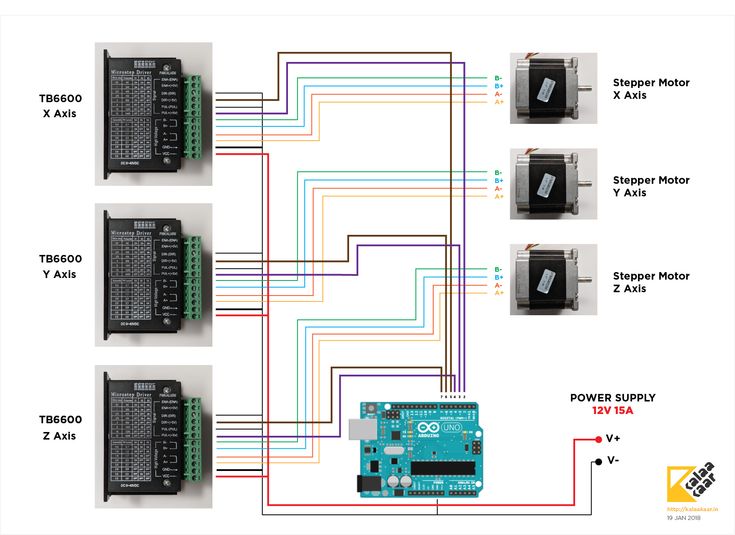 Ссылка на драйвер на Яндекс.Диск. Видео про прошивку Arduino Pro Mini
Ссылка на драйвер на Яндекс.Диск. Видео про прошивку Arduino Pro Mini
Зарегистрируйтесь или войдите
Регистрация через Facebook
Регистрация через почту
Отправить без регистрации
Почта
Необходима, но никому не показывается
Отправить без регистрации
Почта
Необходима, но никому не показывается
Нажимая на кнопку «Отправить ответ», вы соглашаетесь с нашими пользовательским соглашением, политикой конфиденциальности и политикой о куки
Драйвер для FT232R USB UART — Arduino Nano
Не так давно рассказывал про свой Adruino Nano, который перестал определяться в системе. Из-за этого события пришлось текущий проект реализовывать на Arduino Uno. В комментариях к заметке отписались несколько братьев по несчастью с микроконтроллером, так что стало ясно – проблема массовая.
Из-за этого события пришлось текущий проект реализовывать на Arduino Uno. В комментариях к заметке отписались несколько братьев по несчастью с микроконтроллером, так что стало ясно – проблема массовая.
Причины проблемы с Arduino Nano всплыли на Хабре (FTDI наносит ответный удар) через две недели после моей заметки. Оказалось, что это был злой умысел компании FTDI, производителя конвертера USB2COM с чипом FTDI FT232RL, а Arduino Nano как раз использует этот конвертер. Компания FTDI таким образом решила бороться с поддельными чипами.
В начале октября вышло обновление Windows, после установки которого драйверы начинают ругаться на устройство FTDI. После этого все пошли на официальный сайт FTDI и скачали последную версию драйверов — 2.12.00 WHQL Certified. И тут начинается самое интересное, драйверы проверяют чип на контрафакт, и если он не оригинальный – выводят его из строя путем смены PID на 0000. После чего в списке устройств появляется FT232R USB UART, к которому никакой драйвер уже не подходит.
Я уже смирился с потерей Nano, но показался свет в конце тоннеля. Автор статьи на Хабре кратко описал процесс восстановления, а через некоторое время появилась даже статья-инструкция — Воскрешаем FTDI в картинках. По этой инструкции я успешно вернул к жизни Arduino Nano и хочу рассказать про свой успешный опыт восстановленяи Ардуино Нано…
На основном ПК с Windows 7 x64 восстановить не получилось, так что пришлось искать старенький комп с Windows XP x86.
Предварительно надо скачать драйвера для FTDI версии 2.08.14, скачивал здесь — http://www.wut.de/e-3wwww-51-inus-000.php, выложил еще на свой Яндекс.Диск – FTDI driver 2.8.14.
и программу MProg 3.5 с оф.сайта- http://www.ftdichip.com/Support/Utilities.htm.
Первым делом необходимо подправить файл ftdibus.inf. Открываем его блокнотом и вместо PID_6001 вставляем PID_0000, сохраняем.
Устанавливаем драйвера, они установятся только для одного устройства – USB Serial Converter, второй останется без драйверов, это нормально.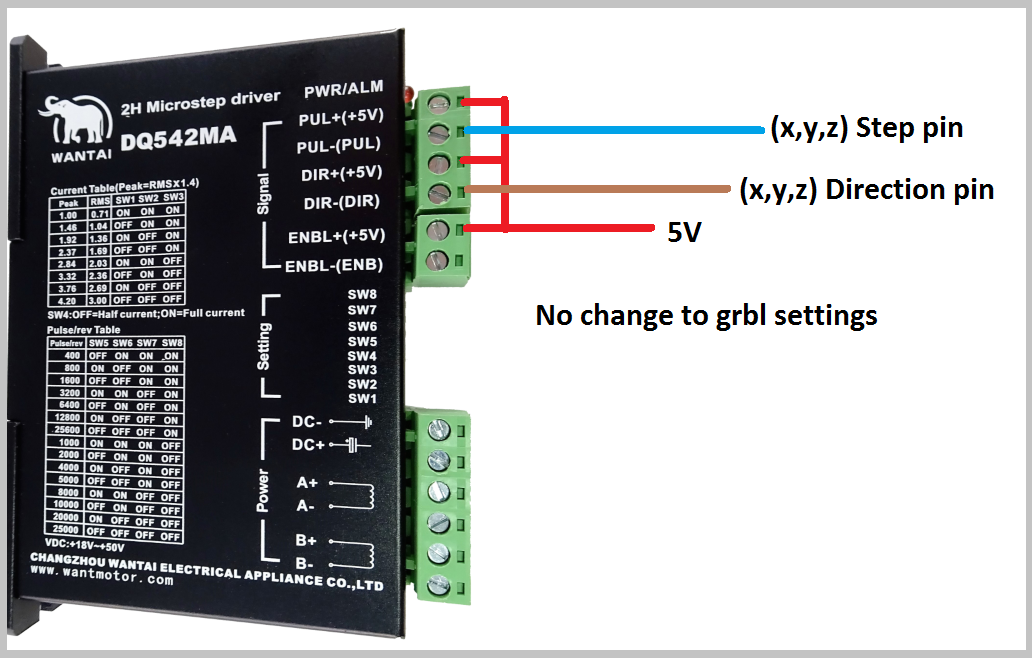
Запускаем MProg, в меню Tools выбираем пункт Read and Parse.
Результат парсинга. Как видно из скриншота Product ID –0000 и доступен для редактирования.
Вместо 0000 вбиваем 6001, сохраняем конфигурацию EEPROM на локальном диске через меню File – Save As…
Прошиваем устройство через меню Device – Program. Процесс прошивки займет несколько секунд. Для проверки можно еще раз считать параметры устройство (Tools – Read). Теперь в графе Product ID должно быть 6001.
Ну и окончательная проверка, подключил к основному компьютеру, Arduino Nano определилось — USB Serial Port (COM3), как и должно быть.
Свойства устройства.
Запустил Arduino IDE, выбрал скетч Blink и залил на Arduino Nano. Ура, моргает!
Теперь главное снова не убить устройство новыми драйверами.
Как установить программное обеспечение и драйверы Arduino в Windows 10
Создано: 2 апреля 2016 г.
Программное обеспечение Arduino необходимо для программирования плат Arduino, его необходимо загрузить с веб-сайта Arduino и установить на компьютер. Это программное обеспечение известно как Arduino IDE (интегрированная среда разработки).
Драйверы должны быть установлены, чтобы иметь возможность программировать Arduino из Arduino IDE. В этой статье показано, как загрузить и установить программное обеспечение и драйверы Arduino IDE на компьютер с Windows 10.
В дополнение к приведенной ниже статье также см. «Как установить программное обеспечение Arduino IDE», в котором содержатся инструкции по установке для Windows с использованием установочного файла exe, а также инструкции по установке Arduino IDE на Linux и Apple Mac. Эта статья является частью руководства по Arduino для начинающих.
Загрузка Arduino для Windows 10
Перейдите на страницу загрузки программного обеспечения Arduino, где вы найдете две загрузки для Windows — установщик Windows и ZIP-файл Windows, как показано на изображении ниже.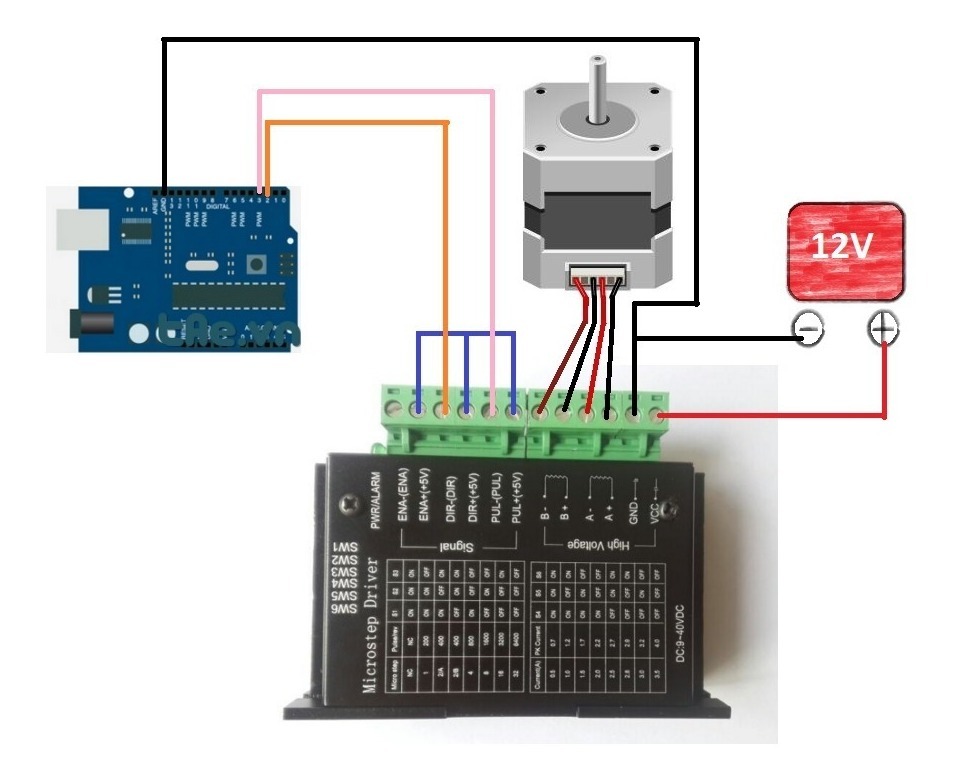
Вы можете выбрать любой из двух вариантов Windows, но я предпочитаю использовать ZIP-файл, поскольку он сохраняет чистоту системы Windows. Версия программного обеспечения с установщиком Windows загрузит установщик, который установит программное обеспечение в систему Windows. ZIP-файл Windows позволяет распаковать Arduino IDE в любое место по вашему выбору и легко удалить его, если вы хотите, просто удалив разархивированную папку.
В этом руководстве по установке используется ZIP-файл Windows, поэтому загрузите ZIP-файл и перейдите к следующему этапу установки. После нажатия на ссылку для скачивания у вас будет возможность сделать пожертвование в пользу Arduino или просто скачать файл бесплатно.
Установка программного обеспечения Arduino в Windows 10
После загрузки ZIP-файла Arduino для Windows просто дважды щелкните его, а затем скопируйте папку из ZIP-файла в нужное место. Я предпочитаю копировать его на свой рабочий стол.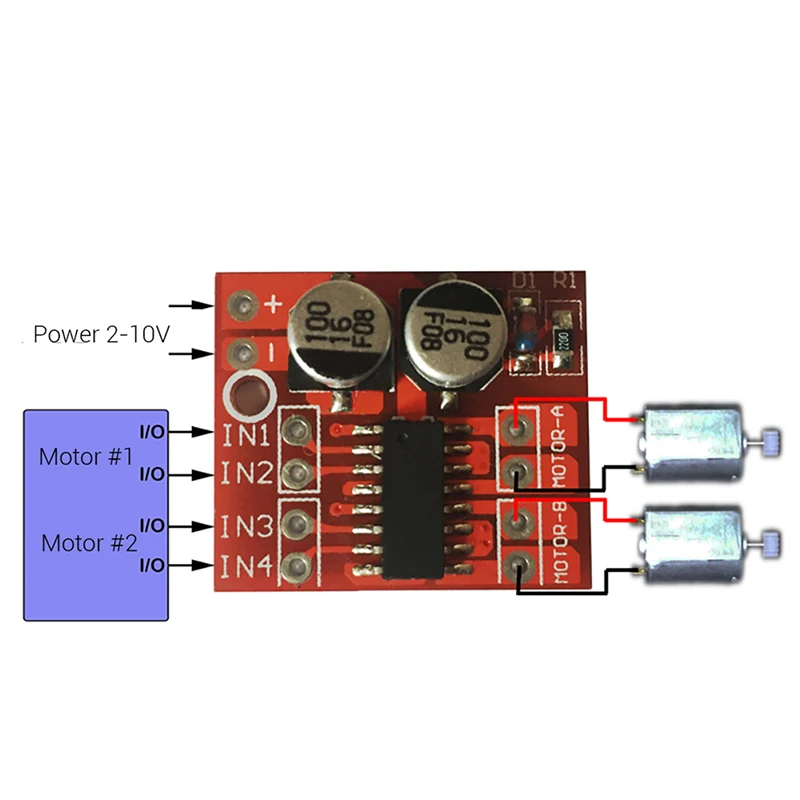
Во избежание путаницы: загружаемый файл является файлом, а не папкой, хотя в Windows он называется «сжатой (заархивированной) папкой».
Запуск Arduino IDE
Откройте папку, извлеченную из заархивированного файла, и дважды щелкните arduino.exe в папке для запуска программного обеспечения Arduino IDE. Если вы не видите расширение файла (.exe в имени файла), включите его в диспетчере файлов, нажав Вид → Расширения имени файла .
Если вы хотите создать ярлык для Arduino IDE на рабочем столе, начните перетаскивать файл arduino.exe на рабочий стол и удерживайте нажатыми клавиши Ctrl + Shift , прежде чем бросить его на рабочий стол. Это создаст ярлык для Arduino IDE вместо перемещения файла на рабочий стол.
Убедитесь, что вы не переместили файл arduino.exe, посмотрев на имя файла на рабочем столе, которое должно содержать слово «Ярлык» в конце. Вы можете переименовать этот ярлык просто в Arduino или Arduino IDE.
Установка драйверов Arduino в Windows 10
Когда вы подключаете плату Arduino к компьютеру с Windows 10, для нее должен быть автоматически установлен драйвер.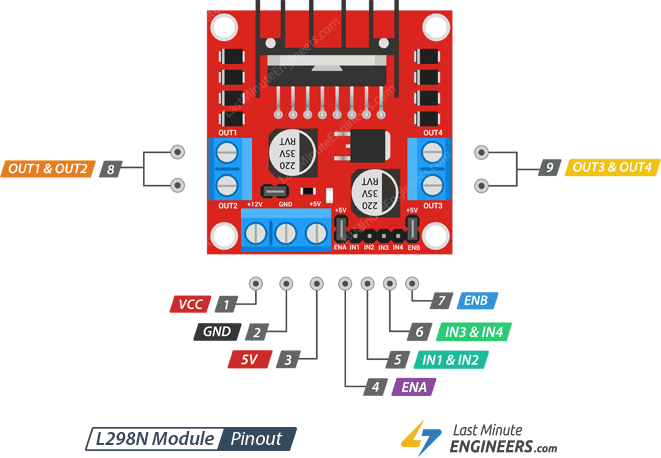 Драйвер настраивает Arduino как виртуальный COM-порт, который можно увидеть в диспетчере устройств.
Драйвер настраивает Arduino как виртуальный COM-порт, который можно увидеть в диспетчере устройств.
Откройте окно диспетчера устройств, щелкнув правой кнопкой мыши кнопку запуска Windows 10 в левом нижнем углу экрана, а затем выбрав Диспетчер устройств в появившемся меню.
В Диспетчере устройств разверните Порты (COM и LPT) , и вы должны увидеть COM-порт, который будет вашим Arduino, как показано на рисунке ниже. Если у вас есть другие COM-порты на ПК, отключите Arduino, чтобы увидеть, какой COM-порт исчез из диспетчера устройств, затем снова подключите Arduino и посмотрите, какой порт появится — это будет порт Arduino, например. COM4 на изображении ниже.
Драйверы, поставляемые с программным обеспечением Arduino, могут быть установлены вместо драйвера Windows 10 по умолчанию, который объясняется далее.
Номер виртуального COM-порта Arduino в диспетчере устройств Windows 10Установка драйверов Arduino
В диспетчере устройств щелкните правой кнопкой мыши COM-порт, который был идентифицирован как Arduino (сначала Arduino должен быть подключен к компьютеру).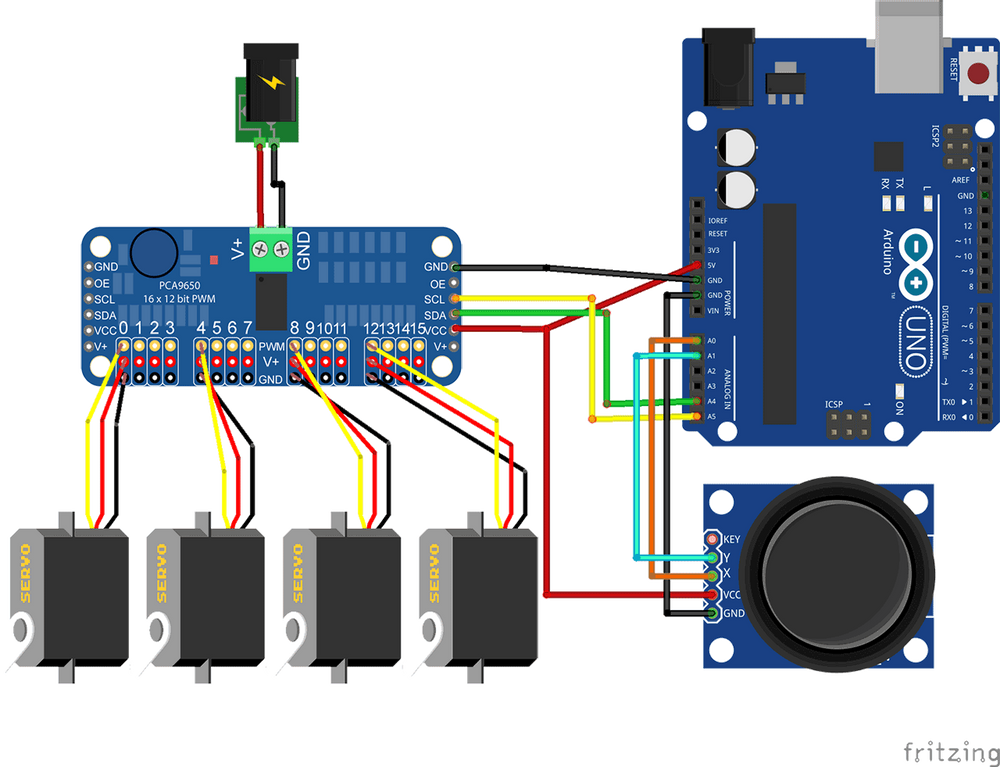 Выберите Update Driver Software… в появившемся меню.
Выберите Update Driver Software… в появившемся меню.
В открывшемся диалоговом окне выберите Поиск драйвера на моем компьютере .
Browse for Arduino Driver SoftwareВ следующем диалоговом окне убедитесь, что установлен флажок Include subfolders , а затем нажмите кнопку Browse… .
Найдите драйверВ появившемся диалоговом окне перейдите к подпапке drivers папки Arduino, которую вы распаковали ранее. Щелкните папку драйверов , чтобы выбрать ее, а затем щелкните значок 9.0027 ОК кнопка.
Выберите папку драйверов ArduinoВ диалоговом окне Update Driver Software указан правильный путь для поиска драйверов. Нажмите кнопку Next , чтобы начать установку драйвера.
Запустите установку драйвера ArduinoВ появившемся диалоговом окне Windows Security нажмите Install .
Подтвердите установку драйвера Arduino для Windows 10 После установки драйвера появится диалоговое окно, показывающее, что драйвер успешно обновлен, и номер COM-порта Arduino.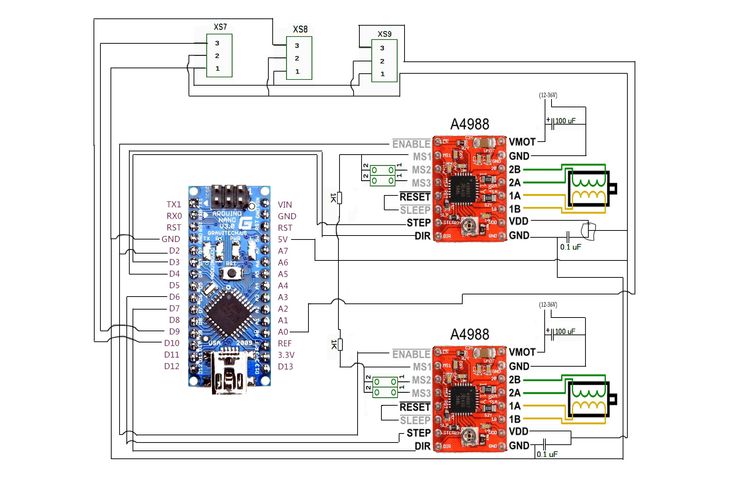
Наконец, в Диспетчере устройств COM-порт теперь идентифицируется как Arduino, когда драйвер Arduino из папки Arduino IDE установлен.
COM-порт идентифицируется как Arduino в драйверах Device ManagerBLDC | Arduino-FOC
Эта библиотека будет совместима с большинством драйверов 3-фазных двигателей BLDC. Например, L6234, DRV8305, DRV8313 или даже L293.
В настоящее время найти недорогую плату драйвера BLDC все еще достаточно сложно, что делает наш выбор оборудования весьма ограниченным. Это одна из причин для разработки SimpleFOCShield, универсального и простого драйвера BLDC. К счастью, сообщество начинает набирать обороты в этом направлении, и, вероятно, это вопрос времени, когда двигатели BLDC станут стандартом и в сообществе любителей, что действительно интересно! 😃
Выбор типа драйвера BLDC, который вам понадобится в вашем проекте, напрямую зависит от используемого вами двигателя BLDC. Поэтому мы можем разделить их на две группы:
- Драйверы BLDC малой мощности — Карданные двигатели (R>10 Ом)
- Высокопроизводительные драйверы BLDC — Мощные двигатели BLDC (R<1 Ом)
Малая мощность платы (карданные двигатели)
Вот некоторые платы драйверов BLDC, которые предназначены для карданных двигателей и работают с библиотекой готовый . Карданные двигатели обычно имеют более 10 пар полюсов и внутреннее сопротивление > 10 Ом. Они предназначены для очень плавной работы на низких скоростях. Карданные двигатели очень универсальны и идеально подходят для качественной замены шаговых двигателей и серводвигателей постоянного тока.
Карданные двигатели обычно имеют более 10 пар полюсов и внутреннее сопротивление > 10 Ом. Они предназначены для очень плавной работы на низких скоростях. Карданные двигатели очень универсальны и идеально подходят для качественной замены шаговых двигателей и серводвигателей постоянного тока.
| Примеры | Описание | Спецификации | Ссылка | Цена |
|---|---|---|---|---|
| 9 | ||||
| — L6234 chip — 8-24V — up to 5 Amps — 1 motor — Arduino Shield — Encoder+I2C Pullups | More info | 15€ | ||
| Arduino SimpleFOCShield v2 | — Чип L6234 — 8-24 В — до 5 А — 1 двигатель — Плата Arduino Shield — Энкодер + I2C Pullups — Датчик тока в линии — Встроенный регулятор напряжения | Магазин SimpleFOC Aliexpress Ebay | ~20€ | |
| SimpleFOCMini v1 | — DRV8313 chip — 8-30V — up to 2.  5 Amps 5 Amps — 3.3V LDO onboard — 1 motor — 21x26mm | SimpleFOC store (comming soon) | 5-7€ | |
| Drotek L6234 breakout board | — L6234 chip — 1 motor — 25x25mm | Drotek Ebay | 30€ | |
| Deng FOC controller breakout board | — L6234 chip — 8-24V — up to 5 Amps — 2 motor — 39x56mm | Aliexpress Ebay | 35-50€ |
Alternatively, you can найдите платы контроллера подвеса со встроенными драйверами BLDC и чипами микроконтроллера.
| Примеры | Описание | Технические характеристики | Ссылка | Цена |
|---|---|---|---|---|
| HMBGC V2.2 | — 4599 mosfet — 2 motors — 50x30mm — Atmega328 | Ebay | 20€ | |
BGC 3. 0 0 | — 4599 mosfet — 2 motors — 50x50mm — Atmega328 | Aliexpress | 10€ | |
| BGC 3.1 | — l6234 — 2 motors — 50x50mm — Atmega328 | Ebay | 10€ | |
| Storm32 BGC | — DRV8313 — 3 motors — 50x50mm — Stm32f103 | Ebay | 25€ |
Finally one of the cheapest possible solutions for running a gimbal BLDC motor is to use one of the Драйверы двигателей с двумя двигателями постоянного тока, такие как:
| Примеры | Описание | Технические характеристики | Ссылка | Цена | 4 | 4 |
|---|---|---|---|---|
| — L298N chip — 1 motor — 5V-35V — 2A(MAX single bridge) | Ebay | 2€ |
L298N limitations
L298N is based on bipolar transistor technology and has относительно большое время нарастания транзистора, что может привести к неравномерной работе.Мы предлагаем платы на базе L298N только в режиме замкнутого контура, так как датчик положения может корректировать возможный шум от драйвера. Это также может быть хорошей платой для начинающих пользователей, чтобы ознакомиться с FOC как с дешевым решением, но с определенными ограничениями производительности.
Высокопроизводительные платы
SimpleFOClibrary поддерживает практически любой драйвер двигателя BLDC, которым можно управлять с помощью 3-х или 6-ти сигналов ШИМ. До этого момента (версия 1.3.1) в библиотеке не реализован текущий контур управления. Крутящий момент двигателя управляется напряжением напрямую (подробнее)Вот протестированные платы, совместимые с библиотекой:
| Примеры | Описание | Технические характеристики | Link | Price | ||||
|---|---|---|---|---|---|---|---|---|
| DRV8302 driver | — DRV8302 chip — 1 motor — 45V/27A — BEMF/current sensing — fault protection | Aliexpress | 30€ | |||||
| Драйвер DRV8301 | — Чип DRV8301 — 1 двигатель — 45 В/27 А — BEMF/измерение тока — защита от сбоев — конфигурация SPI | Aliexpress | 0 | 0 | 0 | 0 | 045€ | |
| B-G431B-ESC1 | — Микросхема STM32G431CB — Встроенный ST-LINK/V2-1 — 1 двигатель — 30В/40А — датчик тока2 — защита от короткого замыкания 90 | STM Webiste Mouser | 16 € | |||||
| Infineon BLDC -SHIELD_IFX007T | — IFX007T Пол. защита защита | Infineon | 40€ | |||||
| @byDagor Dagor Brushless Controller | — DRV8305 driver — 1 motor — 25V/40A — Current sensing — Integrated sensor — Esp32 based — fault protection | simplefoc магазин альфа партия распродана | 40€ | |||||
| Arduino SimpleFOCPowerShield | — BTN8982 полумосты 93/40 40 90 мотор0142 — Защита от разлома Выпуск V1: — Встроенный ток. | — IR2103 Драйверы — 1 Двигатель — 36V/20A — Ощущение тока низкой стороны | ALIEXPRESS EBAY | 30 € | ||||
| € | ||||||||
| € | ||||||||
| € | ||||||||
| € | ||||||||
| € | ||||||||
| .0142 — 2 motors | Aliexpress ODive shop | 70-100€ 200€ |
IFX007T and BTN8982 chips limitations
IFX007T и BTN8982 основаны на относительно старой транзисторной технологии и имеют относительно большое время нарастания транзистора, что может привести к неравномерной работе.

